更改文件格式后缀 Win11系统怎么更改文件格式
更新时间:2024-07-31 10:14:12作者:relsound
在使用Win11系统时,有时候我们需要更改文件的格式后缀,无论是为了兼容不同的软件,还是为了保护文件的安全,更改文件格式后缀都是一个常见的操作。对于一些不熟悉操作系统的用户来说,可能会觉得这个过程有些复杂。下面就让我们一起来看看在Win11系统中如何更改文件格式的后缀吧!
具体方法:
1.第1步打开“此电脑”
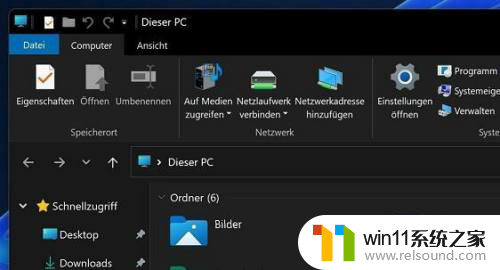
2.第2步接着点击上方栏的“查看”
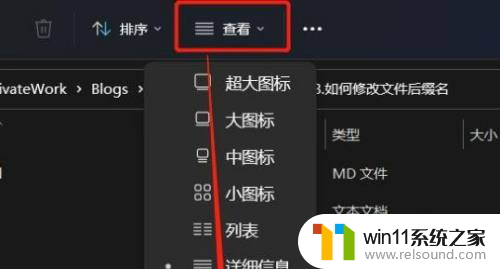
3.第3步然后在下拉菜单中选中“显示”再勾选“文件扩展名”
(如果已经勾选就不用再勾了)
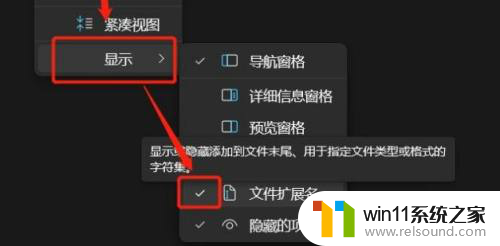
4.第4步修改完成后,我们找到想要修改的文件,右键点击它,再点击“重命名”
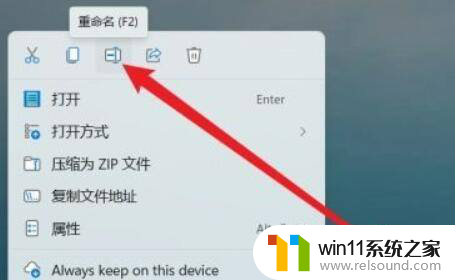
5.第5步点击后,我们就能修改文件的后缀名了。
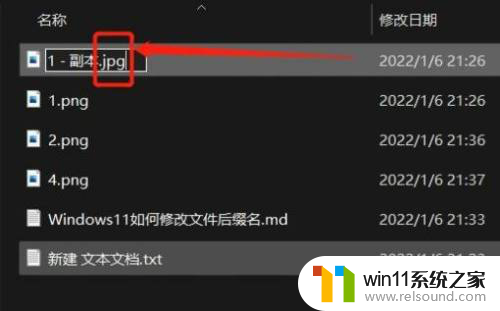
6.第6步最后会弹出提示窗口,点击“是”就可以了。
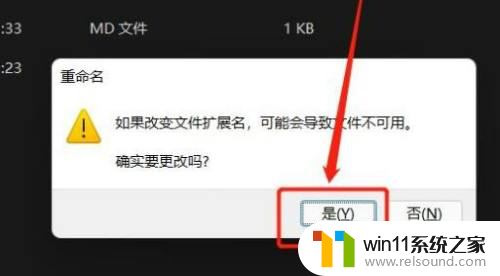
以上就是更改文件格式后缀的全部内容,如果您遇到这种情况,可以按照以上方法解决,希望这些方法能对大家有所帮助。
更改文件格式后缀 Win11系统怎么更改文件格式相关教程
- win10怎么改文件格式后缀 Windows10如何修改文件格式为PDF
- 文档后缀怎么修改 文件后缀名(格式)修改方法
- 电脑文件后缀名怎么改 电脑上怎么更改文件后缀名
- 怎么直接修改文件格式 文件格式如何转换
- win11如何把bat后缀改成txt Windows 11系统TXT文件改为bat文件步骤
- win11没有默认打开方式 Win11更改文件默认打开方式的步骤
- win11怎么去掉文件后缀 Win11如何隐藏文件后缀名
- win10如何隐藏文件后缀名 如何在Win10系统中隐藏文件后缀名
- sep文件用什么手机软件打开 sep格式文件是什么
- jar文件用什么软件打开 怎样用Java打开.jar格式文件
- 英伟达新一代AI芯片过热延迟交付?公司回应称“客户还在抢”
- 全球第二大显卡制造商,要离开中国了?疑似受全球芯片短缺影响
- 国外芯片漏洞频发,国产CPU替代加速,如何保障信息安全?
- 如何有效解决CPU温度过高问题的实用方法,让你的电脑更稳定运行
- 如何下载和安装NVIDIA控制面板的详细步骤指南: 一步步教你轻松完成
- 从速度和精度角度的 FP8 vs INT8 的全面解析:哪个更适合你的应用需求?
微软资讯推荐
- 1 英伟达新一代AI芯片过热延迟交付?公司回应称“客户还在抢”
- 2 微软Win11将为开始菜单/任务栏应用添加分享功能,让你的操作更便捷!
- 3 2025年AMD移动处理器规格曝光:AI性能重点提升
- 4 高通Oryon CPU有多强?它或将改变许多行业
- 5 太强了!十多行代码直接让AMD FSR2性能暴涨2倍多,性能提升神速!
- 6 当下现役显卡推荐游戏性能排行榜(英伟达篇)!——最新英伟达显卡游戏性能排名
- 7 微软发布Win11 Beta 22635.4440预览版:重构Windows Hello,全面优化用户生物识别体验
- 8 抓紧升级Win11 微软明年正式终止对Win10的支持,Win10用户赶紧行动
- 9 聊聊英特尔与AMD各自不同的CPU整合思路及性能对比
- 10 AMD锐龙7 9800X3D处理器开盖,CCD顶部无3D缓存芯片揭秘
win10系统推荐